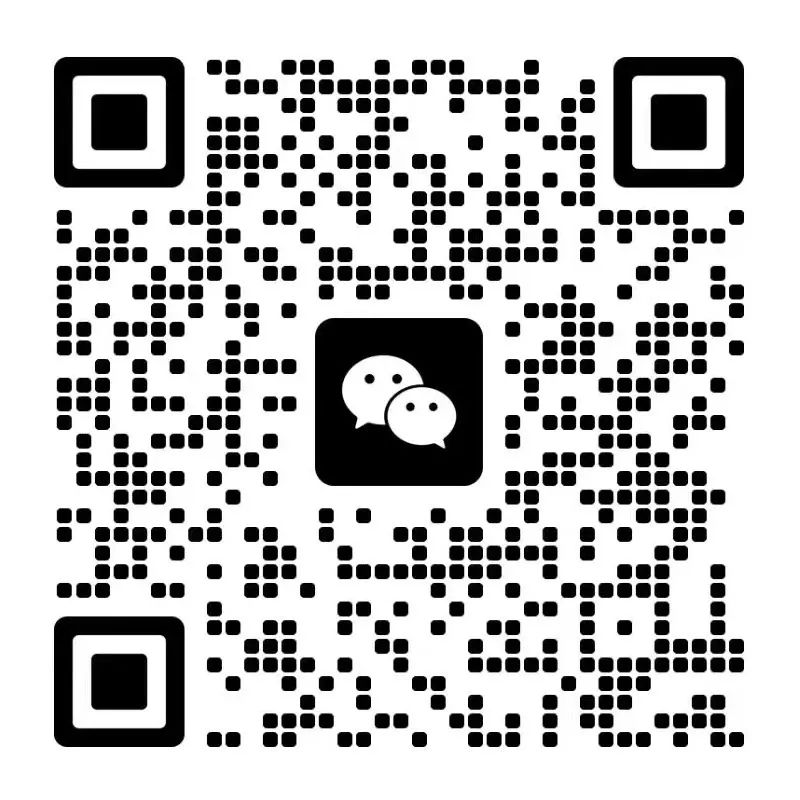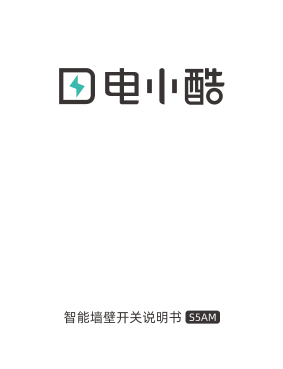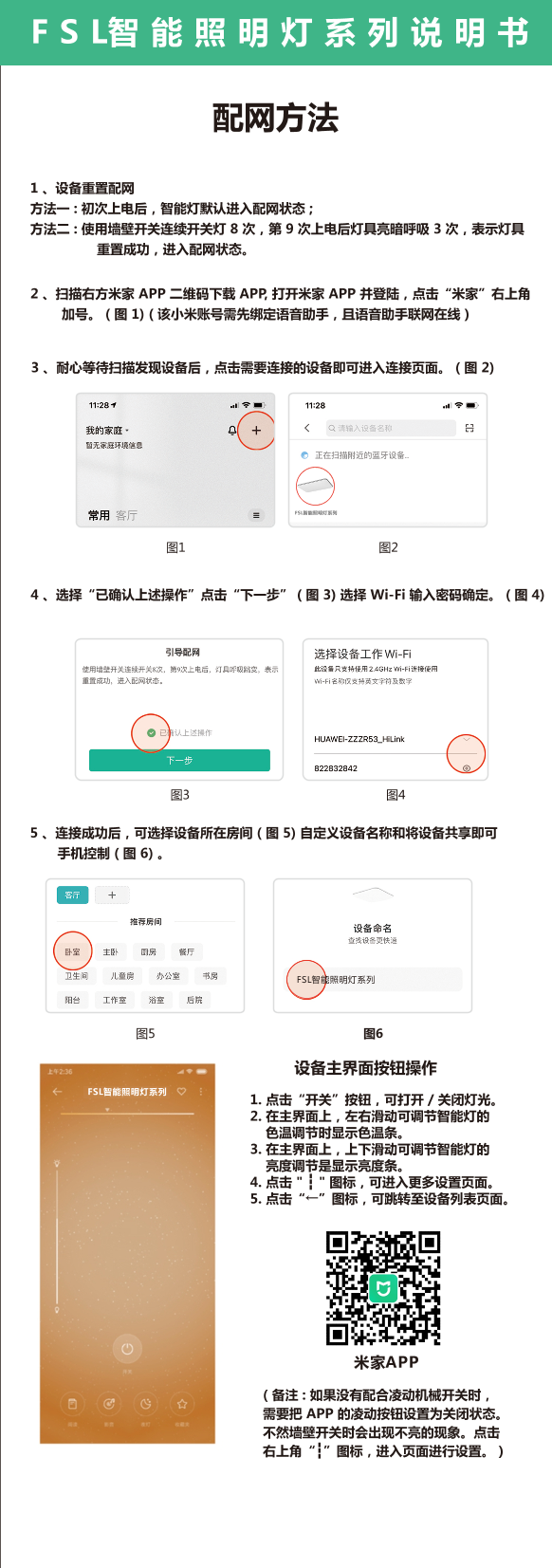米家Xiaomi HomeWiFi三频Mesh路由器使用说明书
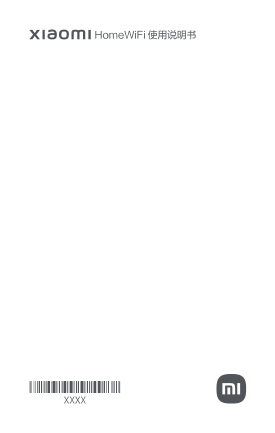
第1/10页
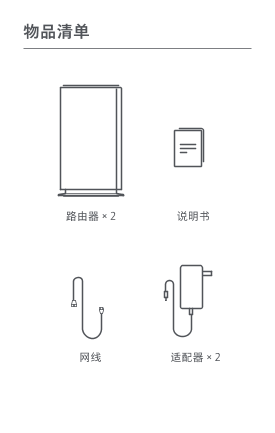
第2/10页
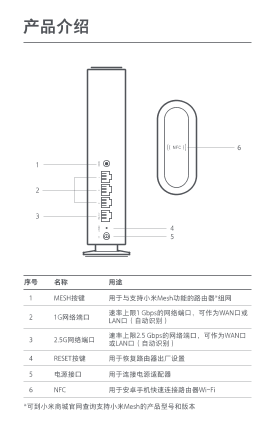
第3/10页
以下为文本预览内容
HomeWiFi 使用说明书
XXXX物品清单
路由器×2 说明书
网线 适配器×2产品介绍
RESET按键 用于恢复路由器出厂设置
用于与支持小米Mesh功能的路由器*组网 MESH按键
电源接口 用于连接电源适配器
1G网络端口
2.5G网络端口
4
1
5
NFC 用于安卓手机快速连接路由器Wi-Fi 6
2
3
名称 序号 用途
速率上限2.5 Gbps的网络端口,可作为WAN口
或LAN口(自动识别)
速率上限1 Gbps的网络端口,可作为WAN口或
LAN口(自动识别)
4
5
6
1
2
3
*可到小米商城官网查询支持小米Mesh的产品型号和版本指示灯状态 说明
主路由器:网络正常
子路由器:与上级节点连接信号良好,或有线连接
白色常亮
白色慢闪(两秒一次)
白色快闪(一秒一次)
橙色常亮
红色常亮
蓝色常亮
蓝色慢闪(两秒一次)
蓝色快闪(一秒一次)
发现可组网的子路由器
路由器正在组网
主路由器:已配置,但WAN口未插入网线
子路由器:已配置,与上级节点连接信号不佳
主路由器:已配置,WAN口已插入网线但无网络
子路由器:已配置,失去与上级的连接
系统启动中
启动完成,系统待配置
系统升级中
指示灯上网配置
连接主路由器
配置主路由器
1. 可以选择包装中的任意路由器作为主路由器,按照下图图示将电源适配器
连接路由器和电源插座。
注意:光猫/宽带猫均由宽带运营商提供,如果没有,将网线直接连接至墙
上网口,或将入户网线直接连接到路由器任意网络端口。
1. 等待主路由器的指示灯变为蓝色慢闪(两秒一次)后,使用手机或电脑连
接初始Wi-Fi。
WLAN
开启 WLAN
rb08_minet_xxxx
注意:初始Wi-Fi名称可在路
由器底部铭牌处查找。
连接电源插口
接通电源
任意网络端口
墙上网口
光猫/宽带猫
由宽带运营商提供
或
套装组网
1. 将套装内其他路由器放置在需要Wi-Fi信号覆盖的房间。
2. 通电并启动完成后,路由器将作为子路由器自动完成无线组网。
注意:您也可以使用网线将子路由器和主路由器的任意网络端口相连,之后
将自动完成有线组网。
2. 将网线连接路由器的任意网络端口和光猫/宽带猫的LAN口。
2. 初始Wi-Fi连接成功后会自动跳转到配置页面,请按照页面说明完成配置
流程。
注意:若无跳转请打开系统浏览器输入miwifi.com进行配置。
3. 配置完成后,指示灯将变为白色常亮。米家APP管理
为获得更优质的体验,建议使用米家APP对路由器进行管理。
1. 将手机连接路由器的Wi-Fi。
2. 打开米家APP并用小米帐号登录。
注意:可以使用手机扫描下方二维码,或在应用商店搜索并下载米家APP。
3. 按照自动弹出的提示框进行绑定。
安装米家APP
管理小米路由器小米Mesh组网
方法一:米家APP组网
方法二:Mesh按键组网
方法三:有线组网
如需满足大户型或多层户型的网络覆盖,可以再次购买带有小米Mesh功能
的路由器,在主路由器已经配置完成的情况下,按照以下步骤进行组网。
注意:可到小米商城官网查询支持小米Mesh的产品型号和版本。
1. 点击米家APP。
2. 进入主路由器的【Mesh网络设备】页面。
3. 点击【添加节点】。
4. 按照组网的提示步骤完成组网。
1. 请将子路由器放置到需要Wi-Fi覆盖的位置,并接通电源。
2.使用网线连接子路由器的WAN口和主路由器的LAN口,主路由器指示灯将
开始快闪,进入组网流程。
注意:若子路由器已配置,请先长按RESET键5秒恢复至出厂状态。
3. 等待子路由器的指示灯变为白色常亮,证明有线Mesh组网成功。
注意:若子路由器为带有Internet指示灯的产品,当其Internet指示灯变为白
色或蓝色常亮时,证明组网成功。
1. 请将子路由器放置到主路由器附近,并接通电源。
注意:确保主路由器与子路由器的距离大于一米,否则两个路由器会相互干
扰并影响配网。
2. 子路由器启动完成后,主路由器将自动发现子路由器,同时指示灯慢闪。
注意:若子路由器已配置,请先长按RESET键5秒恢复至出厂状态。
3. 短按主路由器的MESH按键,主路由器的指示灯将开始快闪,进入组网流程。
4. 等待子路由器的指示灯变成白色常亮,证明组网成功。
注意:若子路由器为带有Internet指示灯的产品,当其Internet指示灯变为白
色或蓝色常亮时,证明组网成功。
5. 将子路由器放置到需要Wi-Fi覆盖的位置并通电。路由器性能故障表
路由器三包凭证
名称 性能故障
产品启动后,指示灯显示蓝色常亮两分钟以上不闪烁
产品接通电源后无法启动或指示灯不亮
产品各功能按键无法正常使用
产品启动后无法设置上网
产品启动后无法连接到Wi-Fi
无线路由器
保修条例
本产品售后服务严格依据《中华人民共和国消费者权益保护法》、《中华人
民共和国产品质量法》实行售后三包服务,服务内容如下:
1. 自您签收次日起 7 日内,本产品出现《路由器性能故障表》所列性能故障
的情况,经由小米售后服务中心检测确定,可免费享受退货或换货服务;
2. 自您签收次日起 8 日至 15 日内,本产品出现《路由器性能故障表》所列
性能故障的情况,经由小米售后服务中心检测确定,可免费享受换货或者维
修服务;
3. 自您签收次日起 12 个月内,本产品出现《路由器性能故障表》所列性能
故障的情况,经由小米售后服务中心检测确定,可免费享受维修服务。
非保修条例
1. 未经授权的维修、误用、碰撞、疏忽、滥用、进液、事故、改动、不正确
的使用非本产品配件,或撕毁、涂改标贴、防伪标记,或标贴主要信息涂抹
无法辨识。
2. 已超过三包有效期。
3. 因不可抗力造成的损坏。
4. 不符合《路由器性能故障表》所列性能故障的情况。
5. 因人为原因导致本产品及其配件产生《路由器性能故障表》所列性能故障。
提示:
1. 因运输过程中需使用包装箱保证产品运输安全,建议您自签收之日起至少
保留包装箱30天。
2. 本产品仅限中国地区(不含港澳台地区)销售,故本产品仅在中国地区
(不含港澳台地区)提供售后服务,本保修条例仅适用于中国地区(不含港
澳台地区)。电子信息产品有害物质声明
常见问题
① 为什么完成了上网设置,仍然无法上网?
1. 确认是否能用手机搜索到路由器的Wi-Fi网络。如果无法找到,请确保路
由器已接通电源并完成启动。
2. 用手机找到并连接到路由器。
3. 访问网址miwifi.com。
4. 按照网络诊断结果尝试修复。
② 如何将路由器恢复出厂设置?
1. 确保路由器启动完成。
2. 长按路由器RESET按键5秒以上。
注意:当指示灯变为蓝色时即可松开RESET键。
3. 等待路由器重启成功后,复位工作完成。
注意:路由器复位后,将恢复成出厂设置。需要重新对路由器进行相关配置。
③ 忘记路由器后台管理密码怎么办?
如果没有特别设置,管理密码将与Wi-Fi密码相同,请尝试登陆。如问题无
法解决,建议将路由器恢复出厂设置,重新设置上网。
这个文件涉及的是在中华人民共和国境内进口或销售的电子电器产品。
有毒有害物质或元素
部件名称
外壳
电路板
充电器
附件
本表格依据SJ/T11364的规定编制。
:表示该有毒有害物质在该部件所有均质材料中的含量均在 GB/T26572标准规定的限量
要求以下。
:表示该有毒有害物质至少在该部件的某一均质材料中的含量超出 GB/T26572标准规定
的限量要求。
注:本产品应用环保设计理念,对有害物质进行了有效管控,“ ”表示的有害物质主要因技术发展水平限制,无法实
现有害物质的替代,但满足GB/T26572标准豁免要求。
Pb
铅
Hg
汞
Cd
镉
Cr
6+
六价铬
PBB
多溴联苯
PBDE
多溴二苯醚
此标志也表示了该产品及其部件的环保使用期限,当某些零部件有不同的环保使
用期限时会另行标识(例如,电池单元模块会有另外一个标识贴在其产品上)。
此环保使用期限只适用于产品手册中所规定的条件下工作。产品名称:无线路由器
产品型号:RB08 制造商:小米通讯技术有限公司
地址:北京市海淀区西二旗中路33号院6号楼9层019号
服务电话:400-100-5678 服务网址:www.mi.com/service
保修条例
本产品售后服务严格依据《中华人民共和国消费者权益保护法》、《中华人
民共和国产品质量法》实行售后三包服务,服务内容如下:
1. 自您签收次日起 7 日内,本产品出现《路由器性能故障表》所列性能故障
的情况,经由小米售后服务中心检测确定,可免费享受退货或换货服务;
2. 自您签收次日起 8 日至 15 日内,本产品出现《路由器性能故障表》所列
性能故障的情况,经由小米售后服务中心检测确定,可免费享受换货或者维
修服务;
3. 自您签收次日起 12 个月内,本产品出现《路由器性能故障表》所列性能
故障的情况,经由小米售后服务中心检测确定,可免费享受维修服务。
非保修条例
1. 未经授权的维修、误用、碰撞、疏忽、滥用、进液、事故、改动、不正确
的使用非本产品配件,或撕毁、涂改标贴、防伪标记,或标贴主要信息涂抹
无法辨识。
2. 已超过三包有效期。
3. 因不可抗力造成的损坏。
4. 不符合《路由器性能故障表》所列性能故障的情况。
5. 因人为原因导致本产品及其配件产生《路由器性能故障表》所列性能故障。
提示:
1. 因运输过程中需使用包装箱保证产品运输安全,建议您自签收之日起至少
保留包装箱30天。
2. 本产品仅限中国地区(不含港澳台地区)销售,故本产品仅在中国地区
(不含港澳台地区)提供售后服务,本保修条例仅适用于中国地区(不含港
澳台地区)。